键盘鼠标驱动安装失败
鼠标驱动安装失败是一个常见的问题,可能由多种原因引起,以下是对这一问题的详细分析及解决方案:
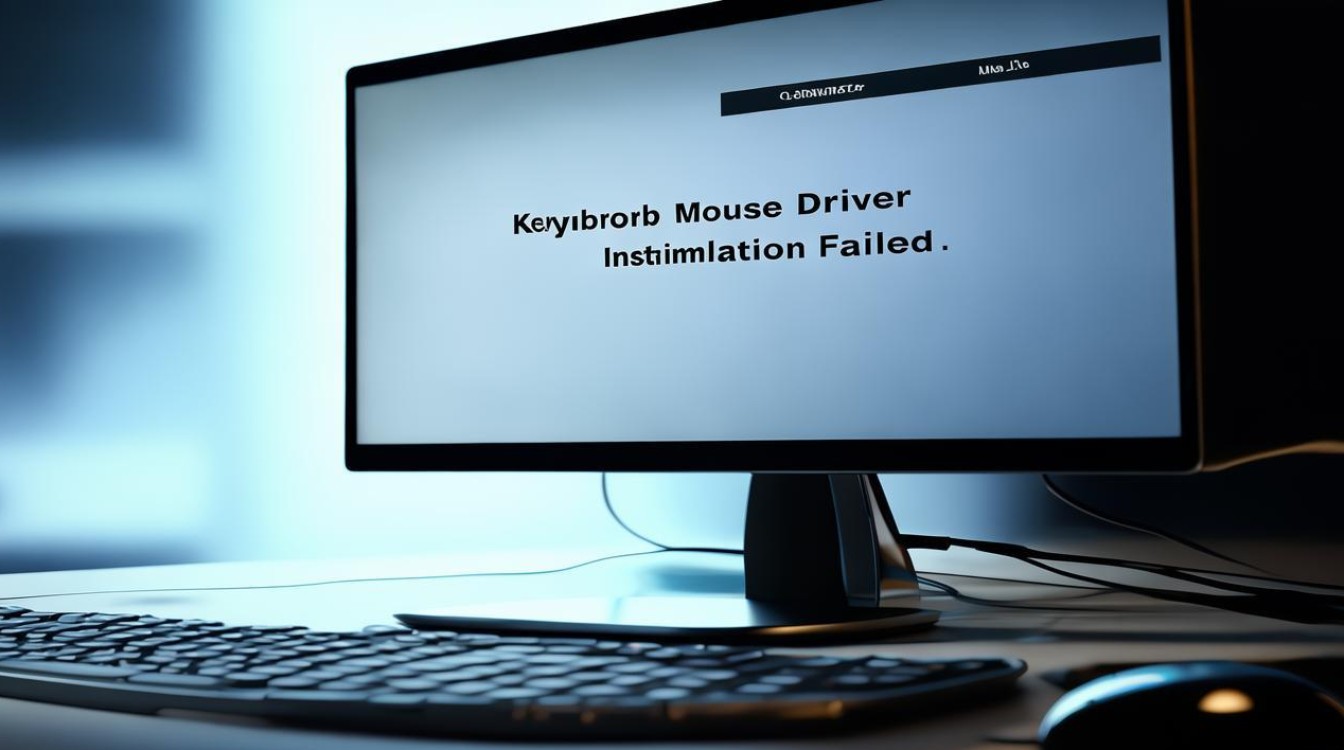
常见原因及解决方法
| 原因 | 解决方法 |
|---|---|
| 驱动程序版本不匹配 | 前往设备制造商官网下载与操作系统版本(如Windows 10/11)和设备型号完全匹配的驱动。 使用驱动更新工具(如Driver Booster)自动检测并安装最新驱动。 |
| 驱动文件损坏或缺失 | 重新下载驱动安装包,确保文件完整。 运行系统文件检查工具(SFC):在CMD中输入 sfc /scannow修复系统文件。 |
| USB接口或硬件故障 | 更换USB接口,优先使用主板原生USB接口。 检查设备管理器中是否有黄色感叹号,右键卸载并重新插拔设备。 |
| 系统兼容性问题 | 在设备管理器中卸载原有驱动,重启后让系统自动重装。 进入安全模式安装驱动,排除第三方软件冲突。 |
| 驱动安装程序错误 | 右键以“管理员身份”运行安装程序。 关闭杀毒软件或防火墙,避免拦截驱动安装。 |
详细解决步骤
-
初步排查
- 检查连接:拔掉键盘鼠标,重新插入不同的USB接口(建议直接连接主板USB接口)。
- 设备管理器状态:右键“此电脑”→“管理”→“设备管理器”,查看“鼠标和其他指针设备”“键盘”下是否有带黄色感叹号的设备,若有,右键卸载后重新插拔设备,强制系统自动重装驱动。
-
手动安装驱动
- 步骤1:访问设备官网(如罗技、雷蛇等品牌),输入型号下载对应系统的驱动程序。
- 步骤2:运行安装程序前,先关闭杀毒软件,并以管理员权限运行安装文件。
- 步骤3:若安装失败,尝试“干净启动”(禁用启动项和服务)后重新安装。
-
系统与驱动兼容性修复

- 方法1:在设备管理器中展开“通用串行总线控制器”,右键卸载所有USB相关驱动,重启电脑后重新插拔设备,让系统自动识别并安装驱动。
- 方法2:使用“驱动精灵”等工具检测驱动问题,但优先推荐官网驱动,避免版本不兼容。
-
高级修复方案
- 系统文件修复:按
Win+X→选择“命令提示符(管理员)”,输入sfc /scannow,修复可能损坏的系统文件。 - 回退驱动版本:若更新驱动后失败,可在设备管理器中选择“回退驱动程序”。
- 重装系统:作为最后手段,备份数据后重装系统,确保驱动环境干净。
- 系统文件修复:按
FAQs
为什么官网下载的驱动还是安装失败?
- 可能原因:驱动版本与系统不匹配(如32位/64位错误)、文件下载不完整或系统存在残留旧驱动。
- 解决方法:确认下载的驱动版本与系统一致,使用驱动清理工具(如Dism++)彻底清除旧驱动后再安装。
USB接口供电不足导致驱动安装失败怎么办?

- 解决方法:尝试将设备插入电脑后部的USB接口(供电更稳定),或更换带有外接电源的USB hub。
- 随机文章
- 热门文章
版权声明:本文由 芯智百科 发布,如需转载请注明出处。







 冀ICP备2021017634号-12
冀ICP备2021017634号-12
 冀公网安备13062802000114号
冀公网安备13062802000114号